iOS 16
Please follow the steps below to set it up.
VPN Connection Settings
Open the VPN settings screen. Settings Select General from the app.
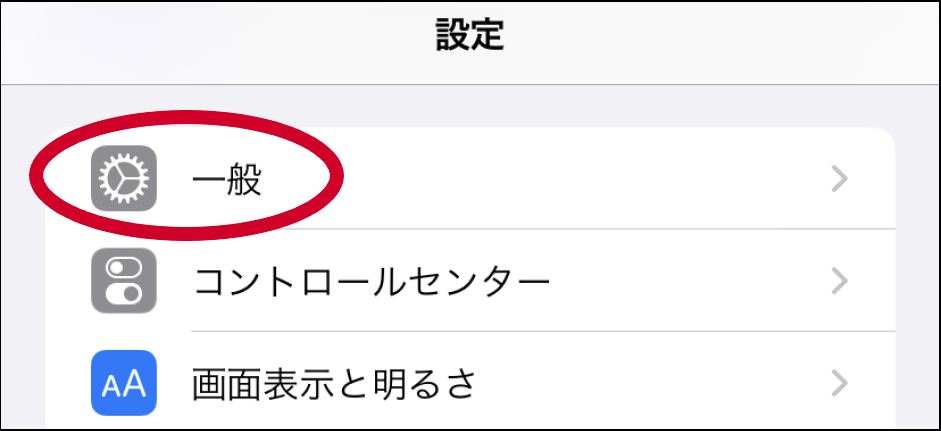
Select VPN and device management on the General tab.
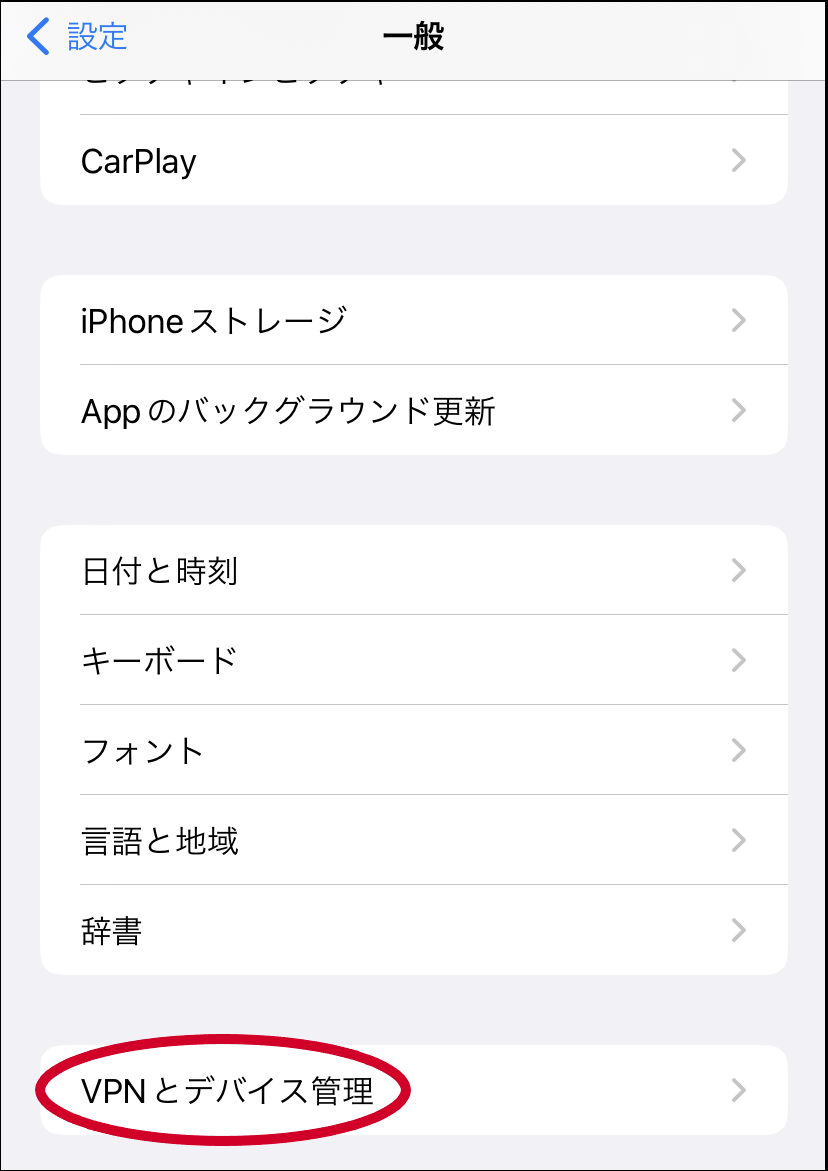
Tap VPN.
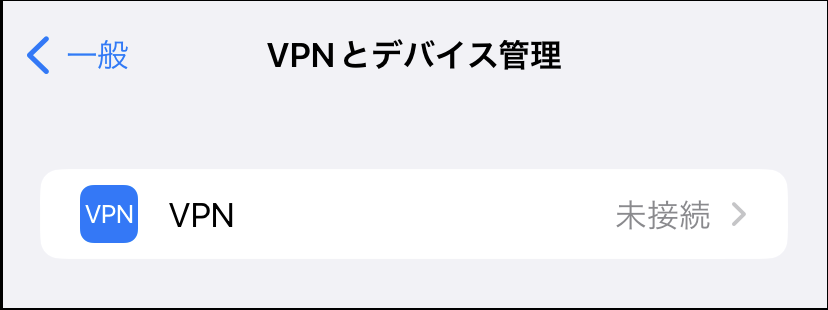
Tap Add VPN configuration….
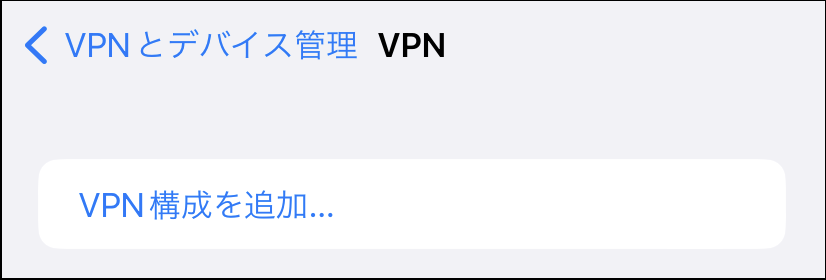
The settings screen will be displayed. Enter the following information and tap Done. After saving, proceed to Check VPN connection.
Type
L2TP
Explanation
Any name (UEC in the example)
Server
vpn.cc.uec.ac.jpAccount
UEC account name
RSA SecurID
OFF
Password
UEC account’s password
Secret
Pre-shared key of VPN pre-shared key distribution page
Send all signals
ON
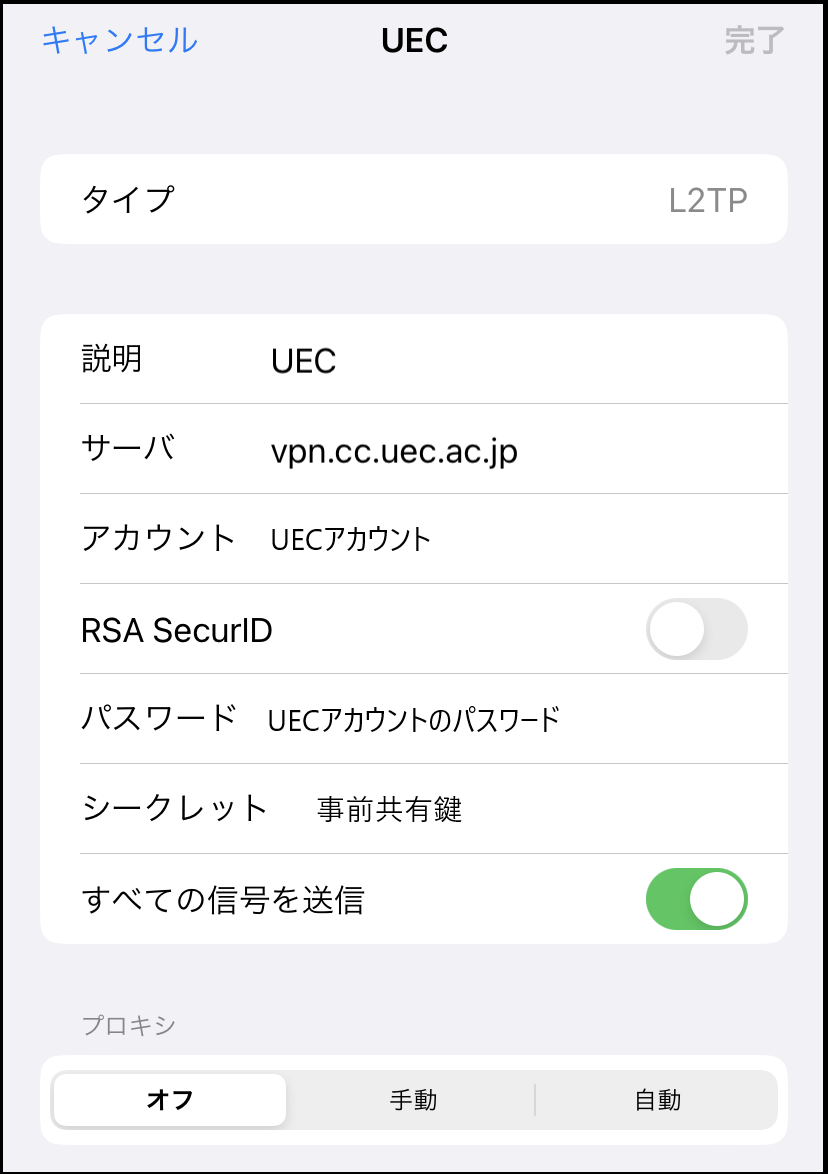
VPN Connection Check
Open the VPN settings screen. Settings Select General from the app.
Select VPN and device management → VPN on the General tab, and make sure that the VPN configuration you set earlier has a check mark at the bottom of Status. Please check.
:guilabel:Tap the toggle button next to Status and confirm that you can connect. It may take about 1 minute to connect.
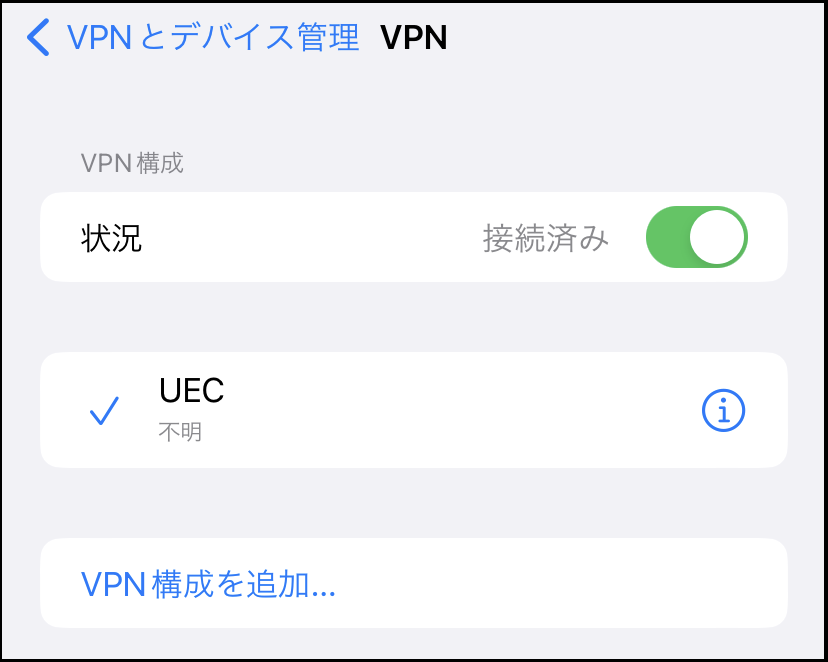
If the connection is confirmed, tap the switch button again to disconnect.